Lavorare con il testo nascosto nei documenti di Word
La funzione di testo nascosto in Microsoft Word nasconde il testo in un documento. Il testo rimane una parte del documento, ma non viene visualizzato a meno che tu non scelga di visualizzarlo. In combinazione con le opzioni di stampa, questa funzione stampa due o più versioni di un documento da un file. In uno, puoi omettere parti di un documento nascondendo il testo. Non è necessario salvare due copie dello stesso file.
Le istruzioni in questo articolo si applicano a Word per Microsoft 365, Word 2019, Word 2016 e Word 2013.
Come nascondere il testo in Word
Per nascondere il testo in un documento di Microsoft Word su a finestre computer:
Evidenzia la porzione di testo che vuoi nascondere.
-
Fare clic con il pulsante destro del mouse sul testo evidenziato, quindi selezionare Font.
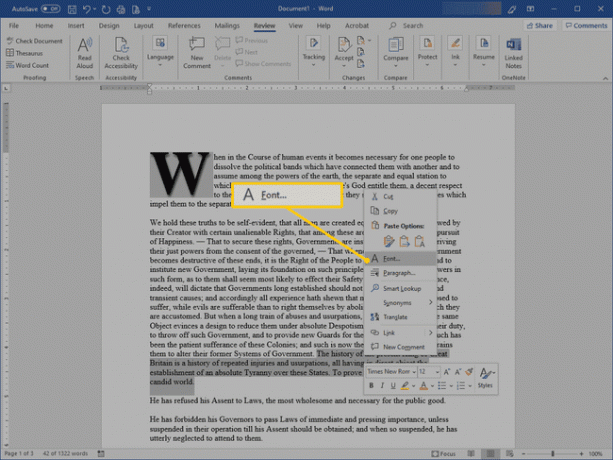
Nel Font finestra di dialogo, vai a Font scheda.
-
Nel Effetti sezione, selezionare il Nascosto casella di controllo.

Selezionare ok.
Come mostrare il testo nascosto in Word
Per mostrare il testo, premere
Come stampare testo nascosto in Word
Puoi stampare il documento con o senza il testo nascosto.
Vai a File > Opzioni.
Nel Opzioni di parole finestra di dialogo, vai al pannello di sinistra e seleziona Schermo.
-
Nel Opzioni di stampa sezione, selezionare il Stampa testo nascosto casella di controllo per stampare il documento incluso il testo nascosto.
Cancella il Stampa testo nascosto casella di controllo per stampare il documento senza includere il testo nascosto.

Selezionare ok.
